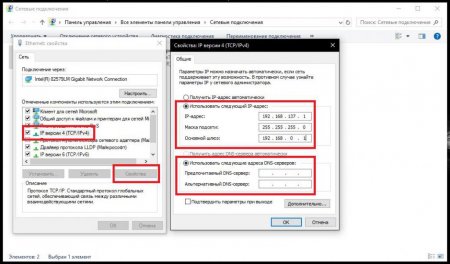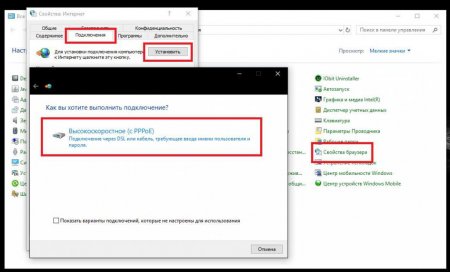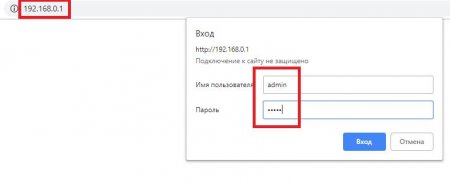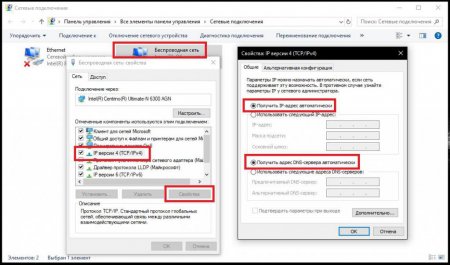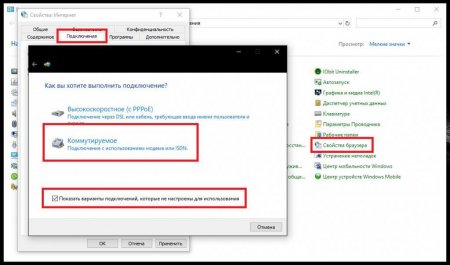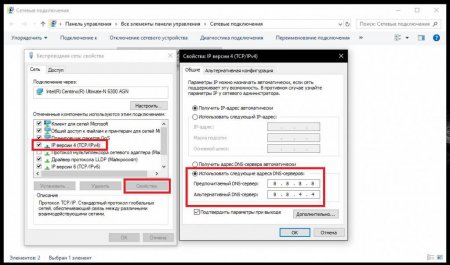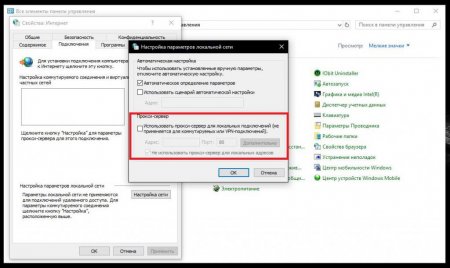Як налаштувати інтернет на "Віндовс 10": покрокова інструкція
Останні модифікації операційних систем Windows такі, що для підключення до інтернету з застосуванням різних типів з'єднання самому користувачу практично нічого налаштовувати не потрібно. Однак при спробі установки інтернет-з'єднання деякі важливі параметри врахувати все ж потрібно, оскільки автоматизовані засоби не завжди дають очікуваний ефект. Далі розглянемо, як налаштувати інтернет на «Віндовс 10», з описом декількох приватних випадків встановлення з'єднання. Також спробуємо з'ясувати деякі основні причини збоїв і дамо кілька порад щодо їх швидкому усуненню.
кабельне; високошвидкісне на основі PPPoE; бездротове через Wi-Fi або ADSL-модем, що працює в режимі роутера; підключення через модеми мобільних операторів (3G/4G). В принципі, немає нічого поганого в тому, щоб комбінувати підключення та налаштувати їх відразу кілька, а то ж ситуації, з якими можуть зіткнутися користувачі, можуть бути абсолютно непередбачуваними. Але все одно кожна з таких сполук потрібно буде налаштовувати спочатку.
Настроїти нове підключення можна через розділ управління мережами і загальним доступом, але можна скористатися і властивості браузера «Інтернет Експлорер» для Windows 10 (обидва розділу знаходяться в «Панелі управління»). При створенні підключення потрібно всього лише вибрати його тип (в даному випадку PPPoE) і слідувати вказівкам настроювача. По закінченні всіх маніпуляцій потрібно натиснути кнопку негайного підключення і ввести витребувані дані авторизації.
Натомість перевага такої методики полягає в тому, що на комп'ютері або ноутбуці всі параметри встановлюються автоматично (у властивостях протоколу IPv4 отримання всіх адрес якраз і вставлено на такий режим).
Задіяти можна, наприклад, адреси безкоштовних серверів Google. Особливо варто звернути увагу на використання проксі (ці налаштування можна знайти в розділі " властивості браузера). Якщо провайдером це не передбачено, даний пункт потрібно деактивувати. Однак, якщо говорити про те, як збільшити швидкість інтернету на «Віндовс 10» з активними проксі-сервером, в якості одного з рішень можна запропонувати деактивацію використання параметрів проксі-сервер для локальних адрес. Нарешті, не варто забувати і про драйвери пристроїв. Керуюче ПЗ для мережевої карти або модему, який багато хто називають драйвером на інтернет, в «Віндовс 10» необхідно перевірити хоча б на предмет коректної установки або оновлення. Зробити це можна через стандартний Диспетчер пристроїв». І завжди звертайте увагу на стан підключення. Можливо, інтернету немає, тільки з тієї причини, що встановлене з'єднання просто не включено.
Типи підключення до інтернету на основі Windows 10
Що стосується варіантів швидкого створення підключення до інтернету на сьогоднішній день практично всі користувачі Windows-систем можуть застосовувати лише чотири основних типи з'єднання:кабельне; високошвидкісне на основі PPPoE; бездротове через Wi-Fi або ADSL-модем, що працює в режимі роутера; підключення через модеми мобільних операторів (3G/4G). В принципі, немає нічого поганого в тому, щоб комбінувати підключення та налаштувати їх відразу кілька, а то ж ситуації, з якими можуть зіткнутися користувачі, можуть бути абсолютно непередбачуваними. Але все одно кожна з таких сполук потрібно буде налаштовувати спочатку.
Як налаштувати інтернет на «Віндовс 10» при кабельному підключенні?
Отже, найпростішим є встановлення виходу в інтернет при підключенні кабелю провайдера безпосередньо до комп'ютера або ноутбука. Якщо доступ до інтернету для користувача у провайдера вже активовано, комп'ютерний пристрій у момент приєднання кабелю отримає налаштування автоматично. Після цього в системному треї з'явиться значок мережі, що сигналізує про активному стані з'єднання. Однак така методика стосується тільки тих випадків, коли налаштування дійсно встановлюються на автоматичне отримання, що можна відразу ж перевірити параметри протоколу IPv4. Для цього достатньо ввести команду ncpa.cpl в меню «Виконати», а потім розгорнути пункт властивостей встановленого з'єднання. На практиці такий тип підключення використовується в тих випадках, коли провайдер надає динамічні (змінні), а не статичні (сталі) адреси.Що робити, якщо з'єднання не працює?
Але що робити, якщо при такому типі підключення інтернет на «Віндовс 10» не працює, а для комп'ютера на отримання автоматичних параметрів не передбачено? У цій ситуації необхідно зв'язатися з провайдером і уточнити параметри. Зокрема, це стосується якраз статичних адрес. У властивостях протоколу потрібно буде самостійно вписати IP комп'ютера, стандартні параметри шлюзу і маски підмережі, а також, якщо це необхідно, виставити адреси DNS-серверів. Значення для шлюзу і маски практично завжди однакові – 1921680.1 і 255255255.0. Дізнатися точні опції можна через командний рядок, бажано запущену від імені адміністратора, виконавши в ній команду ipconfig /all.Як підключити інтернет на «Віндовс 10» через PPPoE?
Іноді можна використовувати і високошвидкісне з'єднання через DSL-кабель на основі технології PPPoE. Звичайно, як і у випадку зі звичайним кабельним підключенням, нічого налаштовувати не потрібно, але може знадобитися тільки введення логіна і пароля. В деяких випадках доведеться встановити установку з'єднання вручну.Настроїти нове підключення можна через розділ управління мережами і загальним доступом, але можна скористатися і властивості браузера «Інтернет Експлорер» для Windows 10 (обидва розділу знаходяться в «Панелі управління»). При створенні підключення потрібно всього лише вибрати його тип (в даному випадку PPPoE) і слідувати вказівкам настроювача. По закінченні всіх маніпуляцій потрібно натиснути кнопку негайного підключення і ввести витребувані дані авторизації.
Бездротове підключення через роутер
Тепер подивимося, як підключити комп'ютер до інтернету через роутер. Операції, що виконуються під час самостійної налаштування виглядають дещо складнішими. Пов'язано це з тим, що користувачеві самому доведеться прописувати всі параметри на маршрутизаторі. Для входу у веб-інтерфейс необхідно скористатися будь-яким наявним браузером (та хоч «Інтернет Експлорер» для Windows 10), ввести в адресному рядку адресу маршрутизатора, а потім вписавши логін і пароль, після чого в розділі бездротовий мережі ввести надані провайдером опції. Примітка: адреса роутера, логін і пароль можна переглянути на етикетці із зворотного боку пристрою, але найчастіше для стандартних моделей в якості адреси використовується або 1921680.1 або така ж комбінація, але закінчується на 1.1 а в якості логіна і пароля вводиться admin.Натомість перевага такої методики полягає в тому, що на комп'ютері або ноутбуці всі параметри встановлюються автоматично (у властивостях протоколу IPv4 отримання всіх адрес якраз і вставлено на такий режим).
Використання для підключення модемів мобільних операторів
Нарешті, кілька слів про те, як налаштувати інтернет на «Віндовс 10» при використанні модемів мобільних операторів. В принципі, тут теж нічого особливо складного немає, тим більше, що більшість таких пристроїв має спочатку передвстановлені настройки. Користувачеві потрібно буде хіба що встановити драйвер модему, якщо він не інсталюється автоматично, а також (за необхідності) задати інтернет-адреси, телефонні номери доступу, логіни і паролі. При виборі створення нового підключення до інтернету через розділ управління мережами і загальним доступом в цьому випадку використовується пункт комутованого з'єднання.Деякі типи несправностей і методи їх усунення
Як встановити інтернет на «Віндовс 10», начебто зрозуміло. Тепер варто трохи розповісти про можливі помилки і збої, які можуть спостерігатися незалежно від того, який тип з'єднання використовується в кожному конкретному випадку (звичайно, якщо тільки задіяне в забезпеченні зв'язку обладнання не вийшло з ладу чисто з технічних причин). Найчастіше про проблему сигналізує поява значка в треї з повідомленням про те, що підключення до інтернету обмежено або відсутній. У цьому випадку бажано відразу перевірити властивості використовуваного протоколу і переконатися в правильності встановлених параметрів для статичних адрес. У випадку з динамічними адресами або бездротовим з'єднанням на основі Wi-Fi всі опції повинні бути виставлені на автоматизацію. Іноді проблема може полягати в провайдерської службі, тому досить часто рекомендується провести зміну адреси DNS.Задіяти можна, наприклад, адреси безкоштовних серверів Google. Особливо варто звернути увагу на використання проксі (ці налаштування можна знайти в розділі " властивості браузера). Якщо провайдером це не передбачено, даний пункт потрібно деактивувати. Однак, якщо говорити про те, як збільшити швидкість інтернету на «Віндовс 10» з активними проксі-сервером, в якості одного з рішень можна запропонувати деактивацію використання параметрів проксі-сервер для локальних адрес. Нарешті, не варто забувати і про драйвери пристроїв. Керуюче ПЗ для мережевої карти або модему, який багато хто називають драйвером на інтернет, в «Віндовс 10» необхідно перевірити хоча б на предмет коректної установки або оновлення. Зробити це можна через стандартний Диспетчер пристроїв». І завжди звертайте увагу на стан підключення. Можливо, інтернету немає, тільки з тієї причини, що встановлене з'єднання просто не включено.
Кілька слів про зручність роботи
Що ж стосується якості зв'язку, при використанні того ж IE або Edge в параметрах браузерів заздалегідь встановіть автоматичне видалення тимчасових компонентів при завершенні сеансу роботи (при виході). Також варто звернути увагу, що використання всіляких анонімайзерів у вигляді проксі-серверів інтернету або VPN-клієнтів може істотно знижувати швидкість доступу до певних ресурсів. В браузерах типу Opera можна задіяти спеціальний режим Turbo, але при його активації VPN працювати не буде. Нарешті, не встановлюйте для оглядачів велика кількість непотрібних розширень і панелей, оскільки вони теж можуть істотно сповільнювати роботу. І не забувайте періодично чистити файли, куки, історію, тимчасові компоненти, завантаження і кеш, оскільки це може негативно позначитися на зручності роботи.Методи зміни параметрів відкриття недоступних ресурсів та поради наостанок
Наостанок кілька слів про те, як налаштувати інтернет на «Віндовс 10» для тих випадків, коли змінити зовнішній адреса для забезпечення анонімності або для доступу до заблокованих ресурсів потрібно в обов'язковому порядку. Якщо мова йде про проксі-серверах інтернету, вибирайте найбільш швидкі. У випадку з VPN використовуйте найближчі до вас регіони за географічним розташуванням. У разі зміни IP комп'ютера, щоб і деякі встановлені програми могли обійти заблоковані ресурси, використовуйте аплети загального призначення зразок SafeIP. А от всілякі «бустери» сумнівної якості і походження застосовувати небажано, оскільки в більшості своїй вони є просто добре розрекламованими програмними продуктами, які на практиці ніякого відчутного приросту швидкості не дадуть. До того ж не варто забувати і про ліміт швидкості самого провайдера. Якщо у вас максимум становить 100 Мбіт/с, отримати швидкість вище цієї межі не вийде ніякими засобами.Цікаво по темі

Роутер D-Link DIR-620: налаштування, покрокова інструкція
Більшість користувачів інтернету використовують бездротові пристрої, тому роутери міцно увійшли в побут і є практично в кожній квартирі. D-Link

Вхід в роутер: як зайти в налаштування, інструкція для чайників
Роутери та ADSL-модеми, що застосовуються багатьма користувачами в якості маршрутизаторів або підсилювачів бездротового сигналу для доступу в

Як використовувати телефон як модем для комп'ютера?
Використання телефону в якості модему - це безпрограшне рішення для тих, хто постійно в дорозі або не має доступу до провідного інтернету.
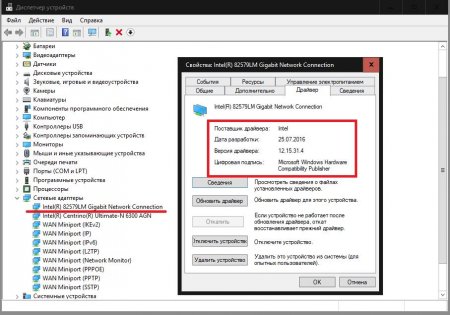
Як підключити інтернет на комп'ютері через кабель: покрокова інструкція, налаштування
Те, що сьогодні все більше поширення отримує бездротове підключення до інтернету на основі використання маршрутизаторів (роутеров та ADSL-модемів),
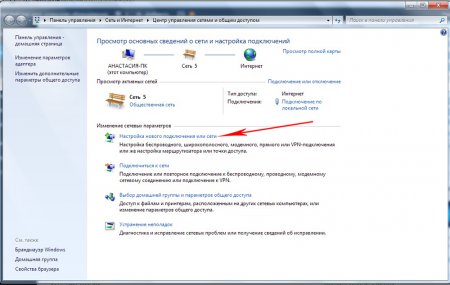
L2TP-з'єднання - що це таке? Як налаштувати L2TP-з'єднання
Сьогодні підключення до інтернету по локальній або віртуальної мережі на основі бездротових технологій стали дуже популярними і серед звичайних